
繰り返しを作成できたところで、次はコーダを作成してみましょう。
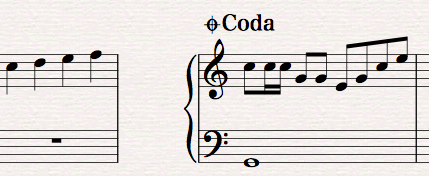
コーダ小節の作成と分割
まずは、コーダとなる小節を先に作ってしまいます。
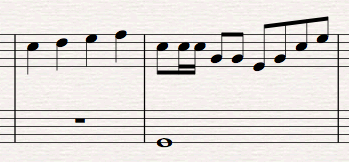
区切りたい位置の小節線を選択し、
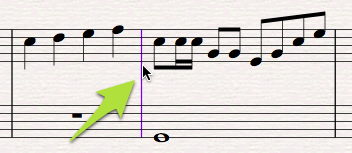

譜表が分かれましたね!
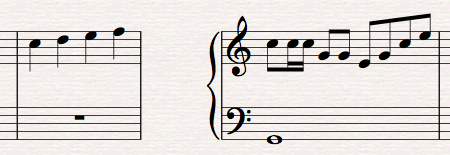
Codaテキストの追加
コーダの頭になる小節を選択し、
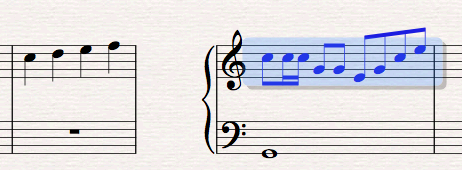

点滅するカーソル部分で、右クリック(Control + クリック) して一覧からコーダマークを選びます。
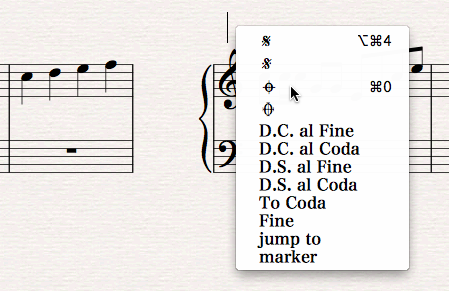
以上、簡単ですね!
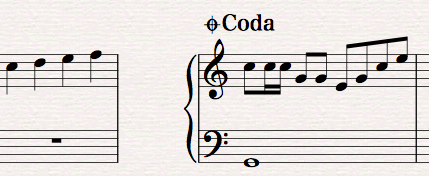
この記事は役に立ちましたか?
もし参考になりましたら、下記のボタンを押してください。

繰り返しを作成できたところで、次はコーダを作成してみましょう。
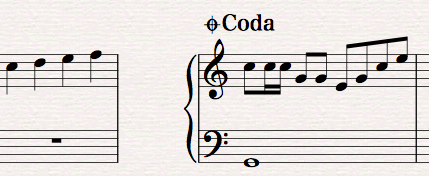
まずは、コーダとなる小節を先に作ってしまいます。
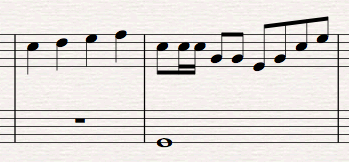
区切りたい位置の小節線を選択し、
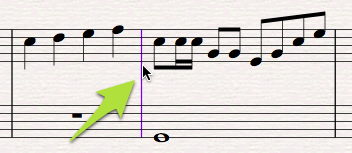

譜表が分かれましたね!
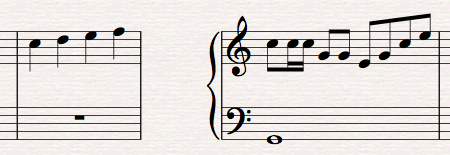
コーダの頭になる小節を選択し、
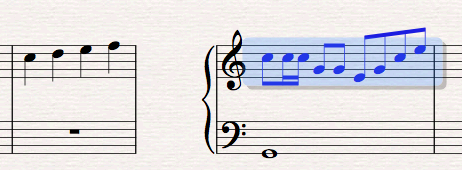

点滅するカーソル部分で、右クリック(Control + クリック) して一覧からコーダマークを選びます。
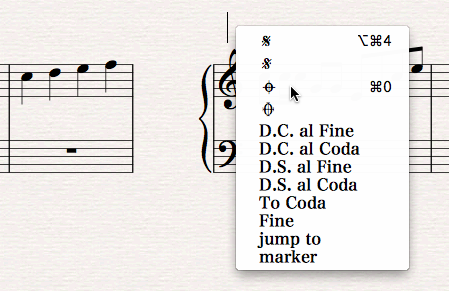
以上、簡単ですね!
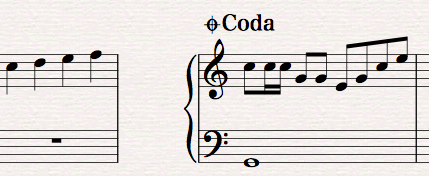
もし参考になりましたら、下記のボタンを押してください。